このサイトでは個人信用情報の大切さと個人信用情報を開示して確認する事の大事を同時に訴えてきました。
信用情報は「ソフトバンクの信用情報誤登録事件」が証明したように必ずしも正確に登録されてるものではありません。
信用情報が正しく登録されてないとクレジットカードの審査に落ちたり、住宅ローンの審査に落ちたりします。
クレジットやローンの審査に通る為には自分の信用情報が正しい状態で登録されている必要がありますが、それを確認するには自分で開示して確認するしか方法がありません。
誰かがあなたの代わりに監視しててくれるわけではないのです。
しかし実際問題、信用情報を開示するというのはひと手間かかるので「面倒くさい」と言って開示をして確認をされない方が結構いらっしゃいます。
割賦販売法および貸金業法に基づく指定信用情報機関として指定を受けた唯一の指定信用情報機関であるCICには「インターネット開示」という非常に便利な開示手続きがあります。
これなら一度実際に開示してコツを覚えれば個人信用情報の開示を10分もかからずに実行できます。
郵送開示のように「いつ届くのか」とヤキモキするような事もありません。
そこで今回は普段私が実際に毎月行っている「CICのインターネット開示」を誰でも分かるように丁寧に解説していきたいと思います。
CICパソコン開示の注意点
まず「CICのパソコン開示」をする上であなたが知っておかないといけない事を以下に挙げてみます
- OSはWindows XP、Windows VISTA、Windows 7、Windows 8であること
- ブラウザはInternet Explorer7、8、9、10であること
- 開示手数料は1回1000円
実は2013年中頃までは32ビットOSじゃないと駄目とかブラウザーはIE9までとかヌルい対応をされてて困った人も多かったのですが2013年末頃からは64ビットOSでもIE10以上でもいけるようになってます。
ちなみにですが、今人気のブラウザーGoogle Chrome(グーグルクローム)やFirefox(ファイヤーフォックス)で開示しようとすると以下のような画面になってしまい利用ができません。(※2014年1月現在)
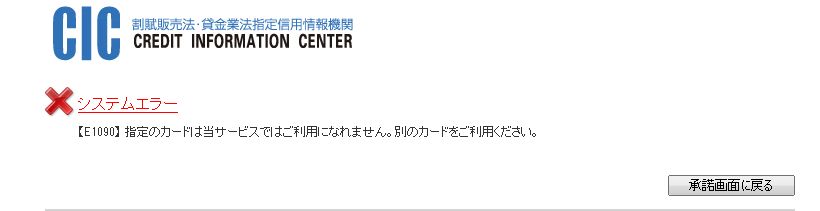
しかし、グーグルクロームでも「IE Tab」というプラグインを使えば利用することが出来ますし、実際私はそうして開示をしています。※Firefoxも同様です。
CICのインターネット開示の手順
さて、ここからCICのパソコン開示をしていきますが、ここでCICの信用情報開示に必要なものを以下に挙げてみます。
・パソコン(WIN8まで)
・ブラウザー(IE10まで)
・メモ用紙
・クレジットカード(以下に掲載されているクレジットカードでないと利用不可、VISAデビットカード等では出来ません)
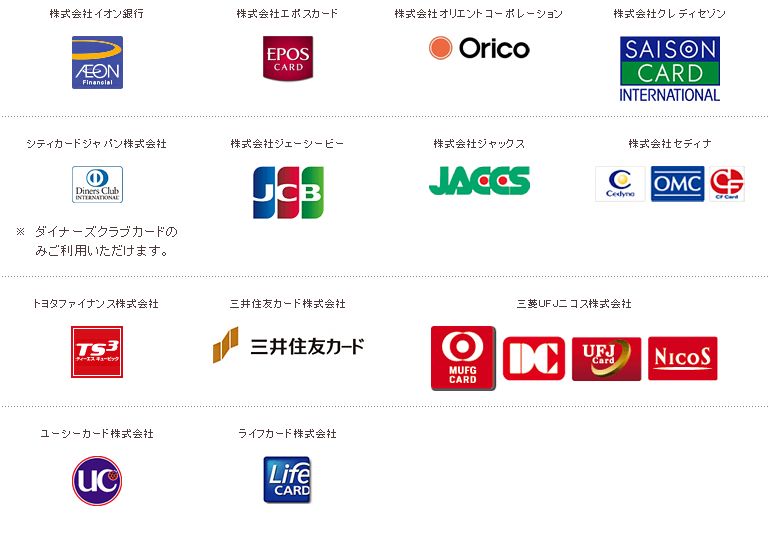
上記の「CICの信用情報開示に必要なものを」を用意した所で、大まかに以下の流れで信用情報の開示を進めていきます。
1、電話をかけて受付番号を取得
2、パソコンでお客様情報を入力
3、PDFファイルをダウンロードして確認する。
CICに電話をかけて「受付番号を取得する」
では詳細なCICのパソコン開示ですが、まずはクレジットカードの申込やローンを組んだ時に書いたあなたの電話番号から下記の受付時間内で電話番号へかけます。
ちなみにシステムの自動応答なので人間のオペレーターは電話に出てきません。
受付時間:08:00~21:00
電話番号 0570-021-717
(注)あなたがクレジットカード会社や信販会社に申請しているあなたの電話番号以外からかけても認証できないので開示はできません
まず上記の電話にかけると次のようなアナウンスがあります。
CIC「こちらはCICの受付番号案内です。なお、マイクレジット社を通じてCICの信用情報を評価するサービスはお客様の情報が蓄積され利用される恐れがありますが、CICとは一切関係ありませんので責任を負いかねます。」
と注意喚起のアナウンスが流れます、マイクレジット社ってなんの事をCICは注意喚起をしてるのか分からない方は
個人信用情報を点数化するサービス「マイクレジット」が危険だと思う理由
に詳しく書いてありますのでよかったら読んでみて下さい、私もマイクレジット社のサービスが危険であると警告をしてます。
次に
CIC「ナビダイヤルでお繋ぎします。この通話は20秒ごとにおよそ10円の通話利用金でご利用頂けます。」
とアナウンスが流れ、以下に続きます。
CIC「こちらはCICが提供するインターネット開示の受付センターです。初回開示をご希望の場合はクレジットカードとメモのご準備をして頂き「1」を。再開示の場合はメモのご準備をして頂き「2」を押して下さい」
と流れるので 1 を押すと以下のアナウンスに続きます。
CIC「これより受付番号をご案内します。ご利用にあたってはCICのホームページに記載された利用規約に同意して頂く必要があります。利用規約をお読み頂き、同意頂けた方は「7」を、利用規約をお読みでない方、同意頂けなかった方は「9」を押して下さい。」
と流れるので 7 を押すと以下のアナウンスに続きます。
CIC「開示手数料はクレジットカードでのお支払いとなります。クレジットカードに記載されています有効期限を4桁で月、年の順番に入力して下さい。」
と流れるので、手持ちのクレジットカードの有効期限を月、年の順番で4桁入力すると、
CIC「クレジットカードの有効期限は●●●●ですね、よろしければ1を再入力の場合は2を押して下さい」
とアナウンスが流れるので合っていれば 1 を押します。
CIC「これから受付番号を数字6桁でお知らせしますので、メモのご準備をお願いします。受付番号は●●●●●●です」
ここで受付番号を聞けるので必ずメモを取りましょう。
CIC「受付番号が確認できた場合は1を、もう一度お聞きになる場合は2を押して下さい。」
CIC「ありがとうございました。受付番号は1時間有効です。携帯またはパソコンで開示の処理へとお進み下さい。」
パソコンでお客様情報を入力する
ではここから電話で聞いた「受付番号」を元に以下のような「承諾画面」から進んでいきます。
上記の画面から承諾ボタンを押下して「インターネット開示を行う」のボタンを押すと、以下のようなお客様情報を入力する画面へと移り、入力していきます。
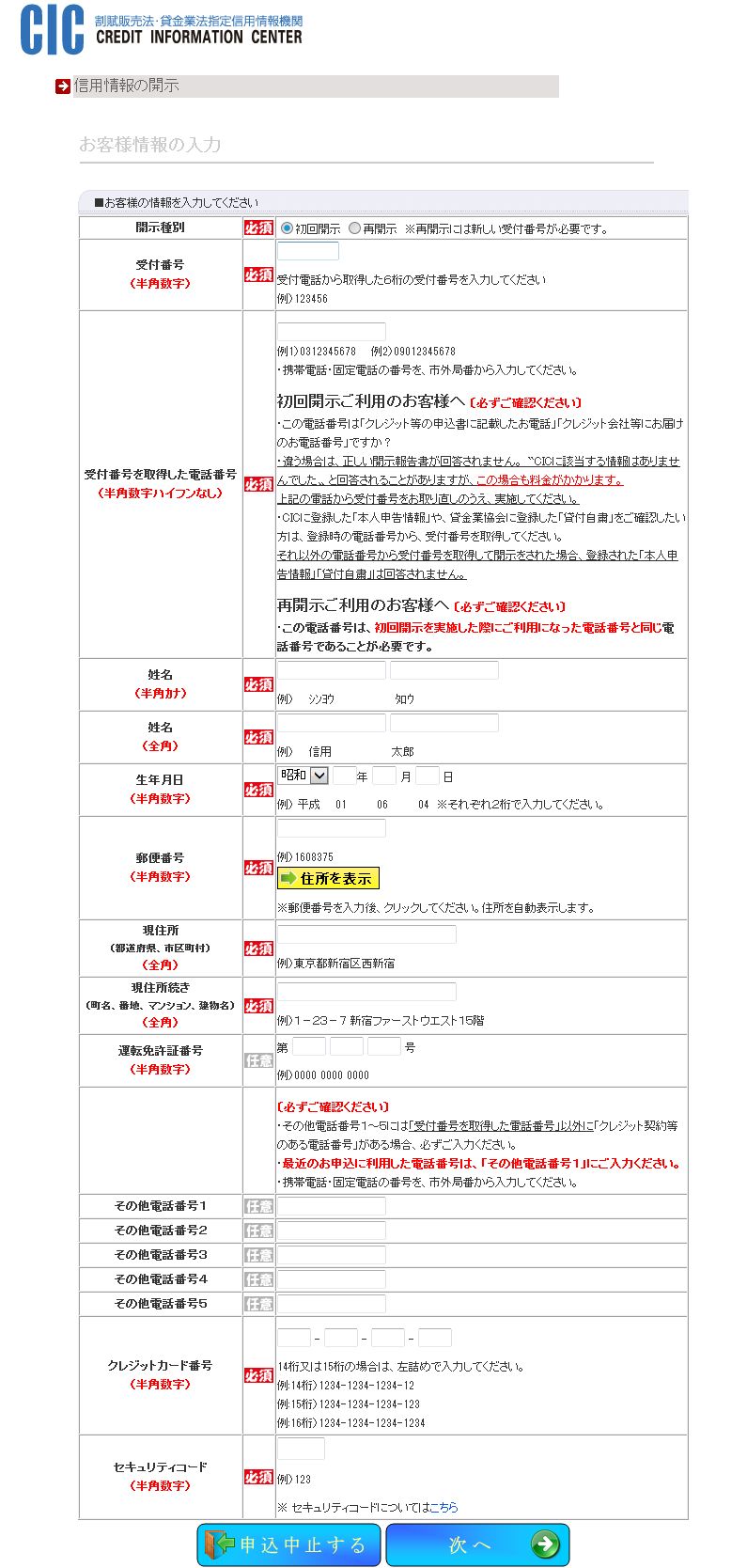
このお客様情報入力画面で気をつけたいのが、任意扱いになってる「その他の電話番号」を入力することです。
過去にクレジットカードやローンを組んだ時に利用した電話番号をここに正確に入力しないとその電話番号で登録されている個人信用情報は開示報告書には一切出てきませんので注意が必要です。
CICの個人信用情報というのは個人が利用する場合、名前と電話番号が一致してないと出てこない仕組みなんです。
ちなみに審査する側のクレジットカード会社や信販会社の方は「類似検索」と言ってあなたが忘れてしまった電話番号を含めて過去の信用情報を全部抜き出す仕組みを使ってますので、あなたが忘れてしまった電話番号で登録されている個人信用情報は丸見えです。
そして、入力を追えて「次へ」のボタンを押すと以下のような入力した内容の確認画面が出てきます。
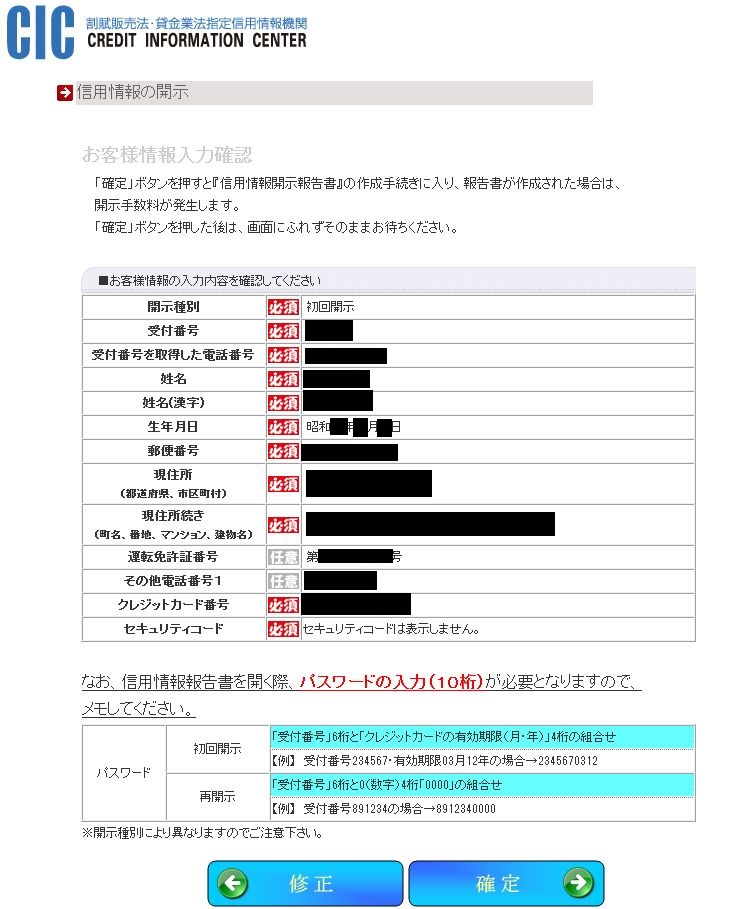
以上の内容でよければ「確定」ボタンを押します、すると以下の画面になり、PDFのダウンロードが始まり、以下の画面が出てきます。
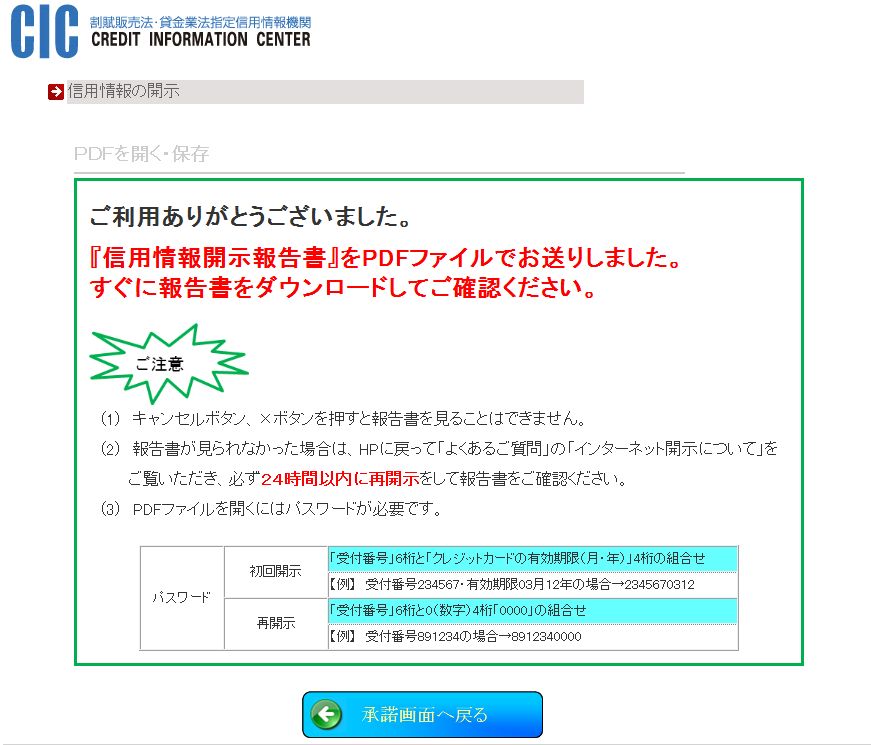
ちなみにPDFの開示報告書を見る時に必要なパスワードは上記画面の下に書いてありますが、この画面を閉じてしまうとその事は消えてしまうので、以下に掲載しておきます。
パスワード 初回開示
「受付番号」6桁と「クレジットカードの有効期限(月・年)」4桁の組合せ
【例】 受付番号234567・有効期限03月12年の場合→2345670312
再開示 「受付番号」6桁と0(数字)4桁「0000」の組合せ
【例】 受付番号891234の場合→8912340000
そしてこの開示の手順で一番気をつけたい所なのですが、ダウンロード時にファイルを保存するかしないかを聞かれる以下の画面で誤って☓を押したり、キャンセルボタンを押したりしないようにしましょう、☓を押したり、キャンセルボタン押してしまうと開示報告書が消えてしまいます。
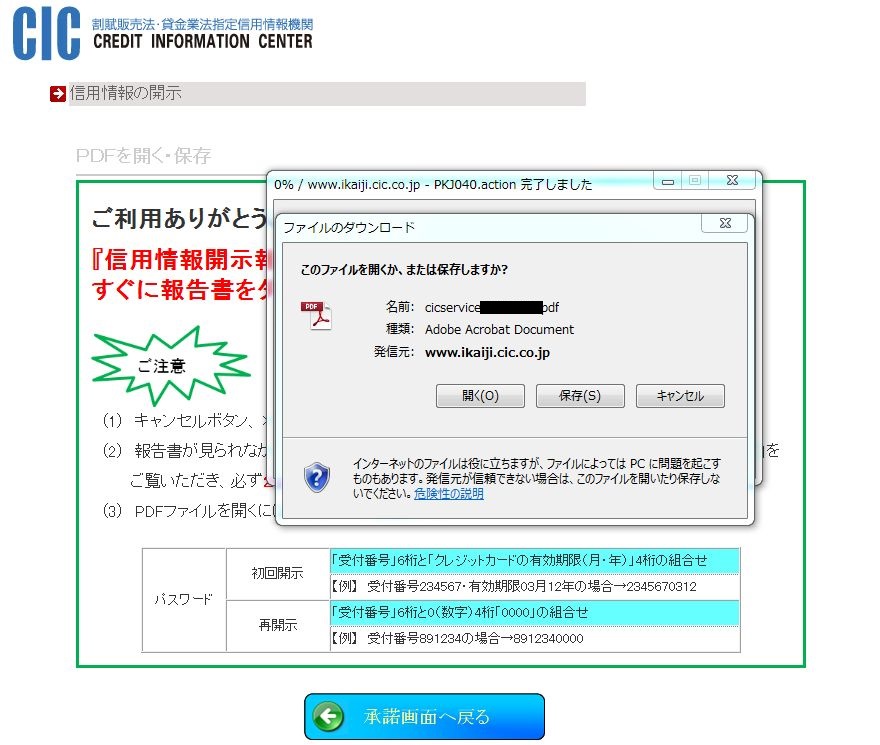
そして無事開示報告書をダウンロードして開こうとすると、以下のようにパスワードの入力を求められますので、初回パスワードの入力方法にしたがって入力します。
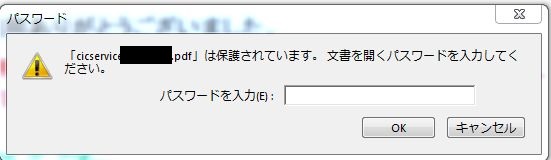
※ちなみにこのパスワード、次回移行再度開く度に求められますのでパスワードをどこかにメモしておかないといけません。
パスワードを入力すると以下のように無事にPDFになってる「信用情報開示報告書」が開いて見ることや印刷することができますのでよく確認しましょう。
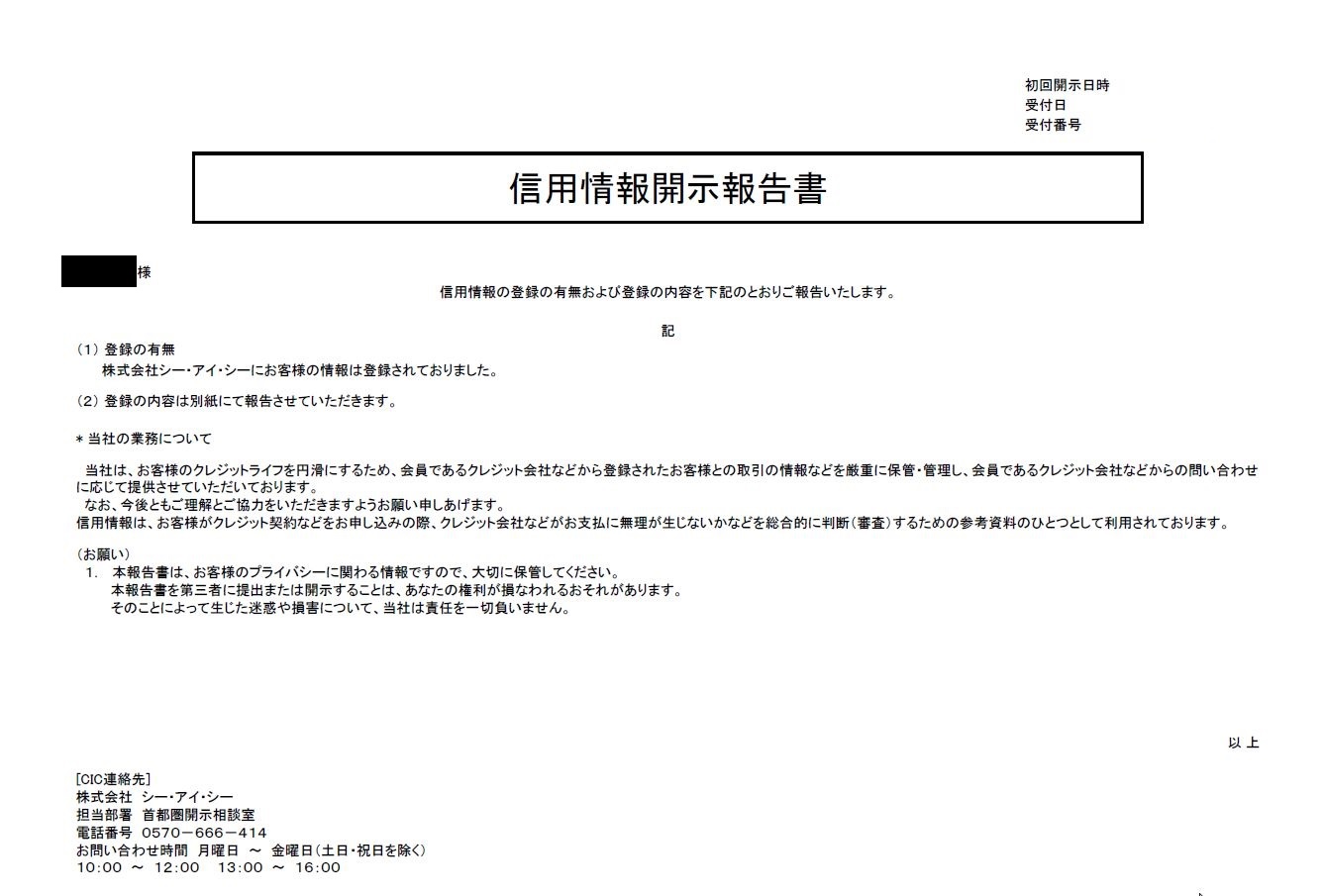
そして忘れてはいけないのが、インターネット開示をすると必ず「インタネット開示をご利用頂きありがとうございます」と圧着式のハガキが送られてくることで、以下の画像が実際のハガキになります。
一見、サラ金か何かの督促状のような色合いなのでドキッとしますがCICからの通知なので間違わないように。
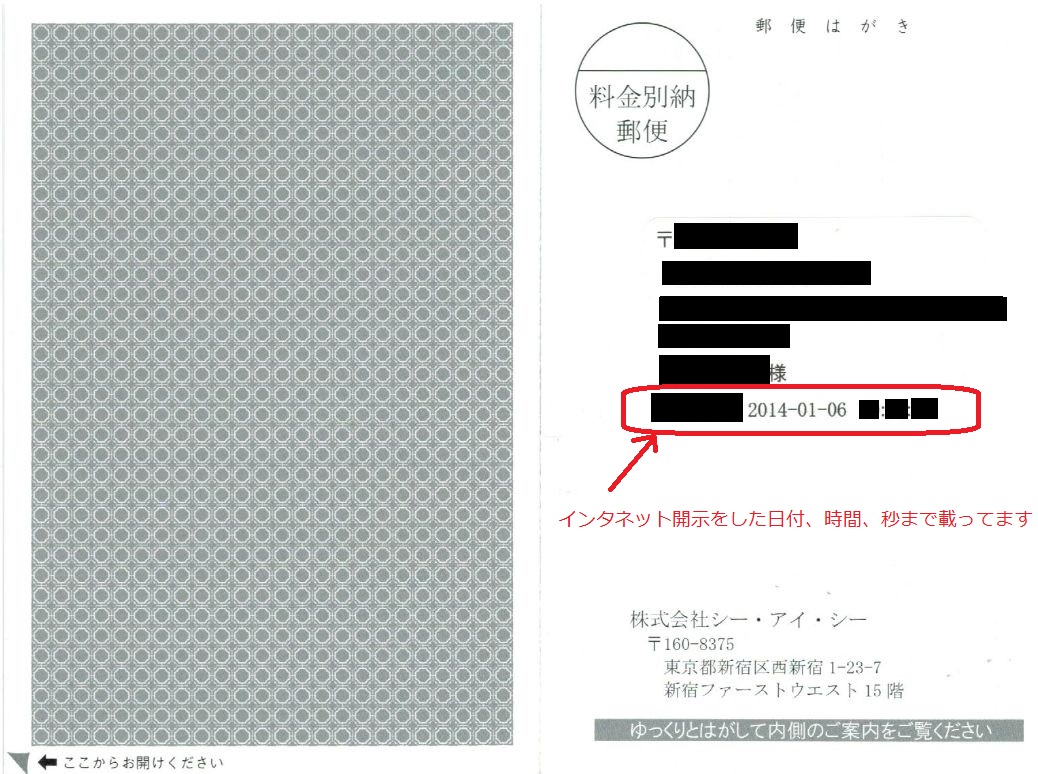

日頃から個人信用情報機関の情報を確認すべき理由
昨年は非常に恐ろしいことにソフトバンクモバイルによる個人信用情報の誤登録が世間を騒がせました。
自分の個人信用情報というのは常に確認しておかないと絶対に気づかないものです。
今回の記事のようにCICの個人信用情報は手軽にインターネットで開示をすることが出来ますので慣れれば10分もかからずに自分の個人信用情報を確認できます。
手数料は1回1000円かかりますがクレジットカードやローンを申し込む前や、何もクレジットを申込しなくても半年に一度は自分の個人信用情報は確認しておきたいものです。